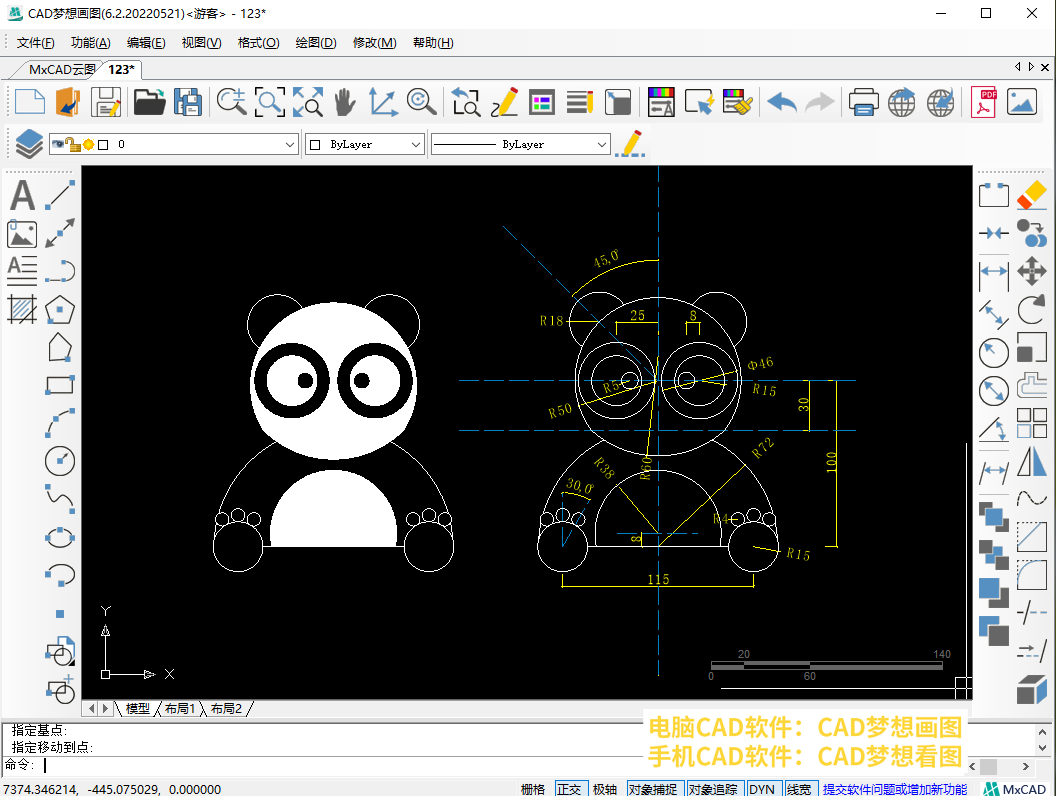今天我们使用CAD画图软件绘制一个可爱的熊猫图案,这个图案的标注数据非常明确,从辅助线交点为起点开始绘制,就能够快速地绘制出来,接下来我们使用CAD梦想画图软件演示绘制的过程:
目标图形
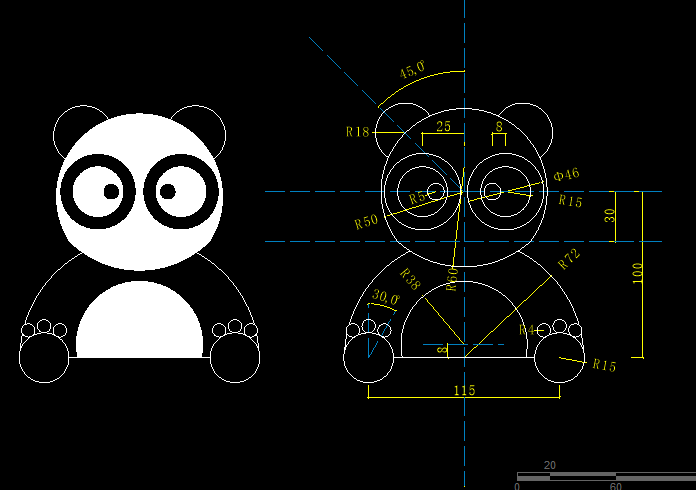
绘制过程:
1.第一步,绘制两条辅助线段。然后根据图片中的标注,先来绘制熊猫的头部,在辅助线交点绘制一个半径为50的圆形。然后将纵向辅助线以辅助线交点为基点,逆时针旋转45度。以旋转线段在圆形左上方的交点为圆心,绘制一个半径为18的圆形。并将这个圆形镜像到纵向辅助线右侧,修剪掉半径为50的圆形以内的部分圆弧,绘制出熊猫的耳朵。
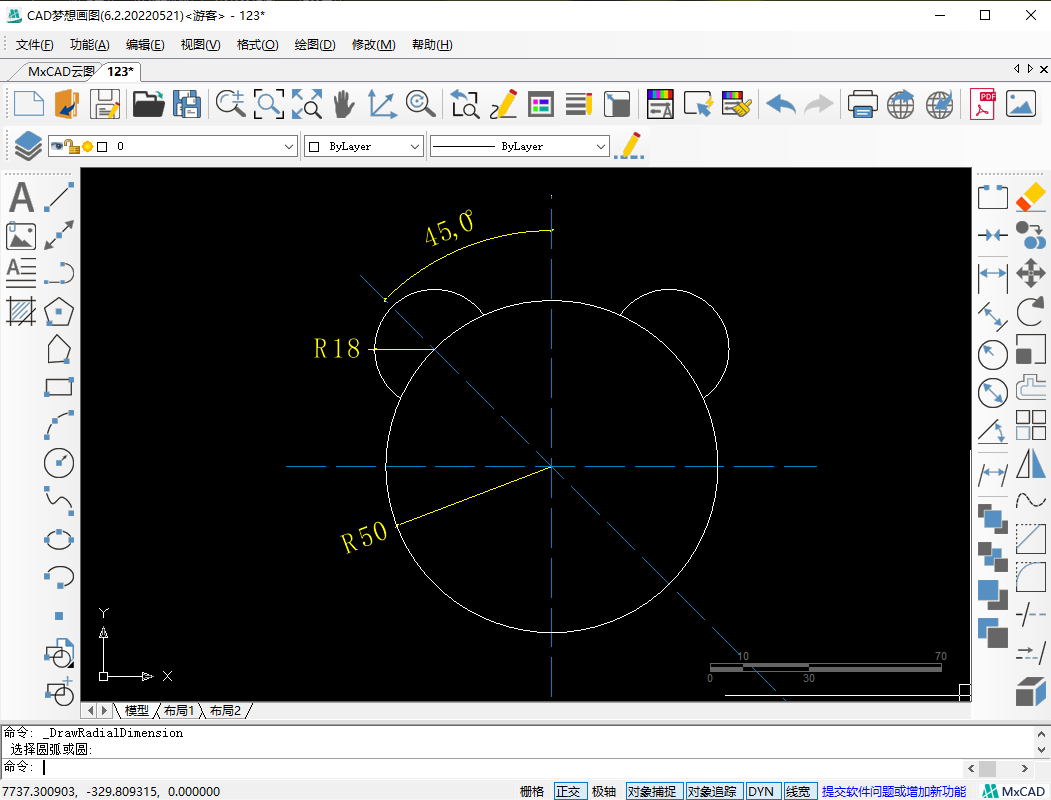
2.接下来绘制熊猫的眼睛,将纵向辅助线向左侧偏移25的距离。偏移线段在横向线段上的交点为圆心,绘制一个直径为46的圆形与一个半径为15的圆形。然后再将左侧的纵向线段向右偏移8的距离,并在偏移线段与横向线段的交点处,绘制一个半径为5的圆形。
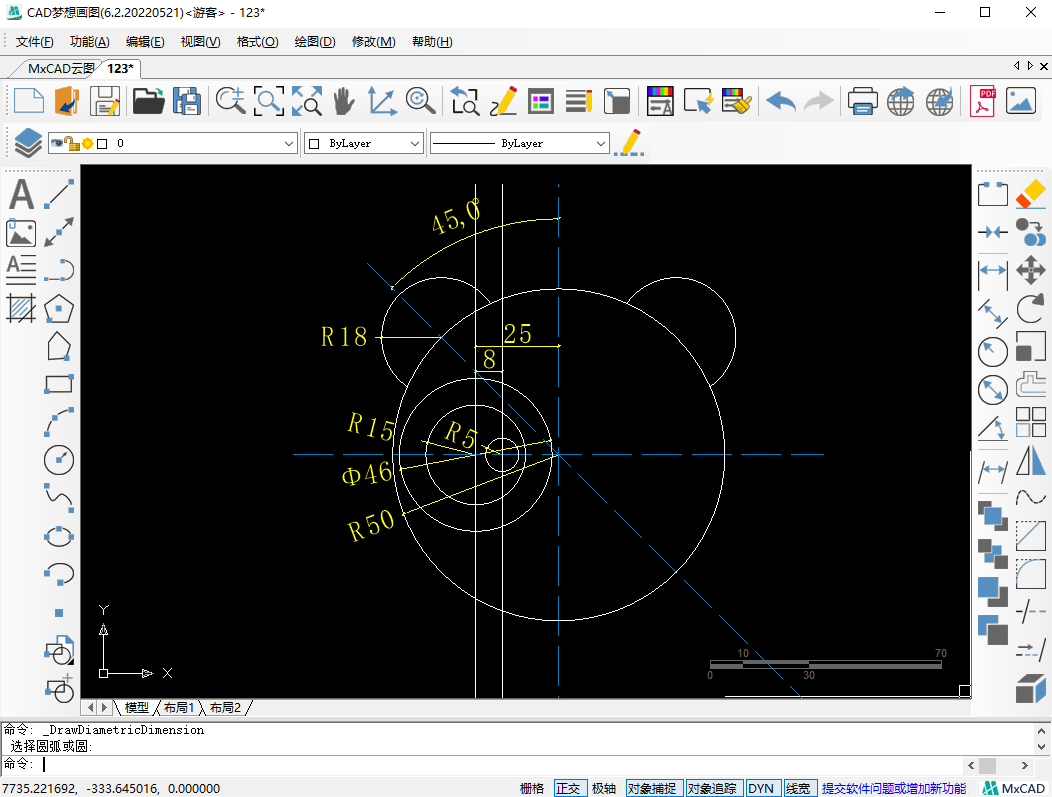
3.然后将绘制完成的熊猫眼睛镜像到纵向辅助线的右侧,接着将横向辅助线向下偏移30的距离,并在偏移线段与半径为50的圆形上的两个交点处,使用CAD圆弧命令中的“起点、端点、半径”的方法,绘制一个半径为60的圆弧。并修剪掉圆弧下方的半径为50的圆形的部分圆弧。
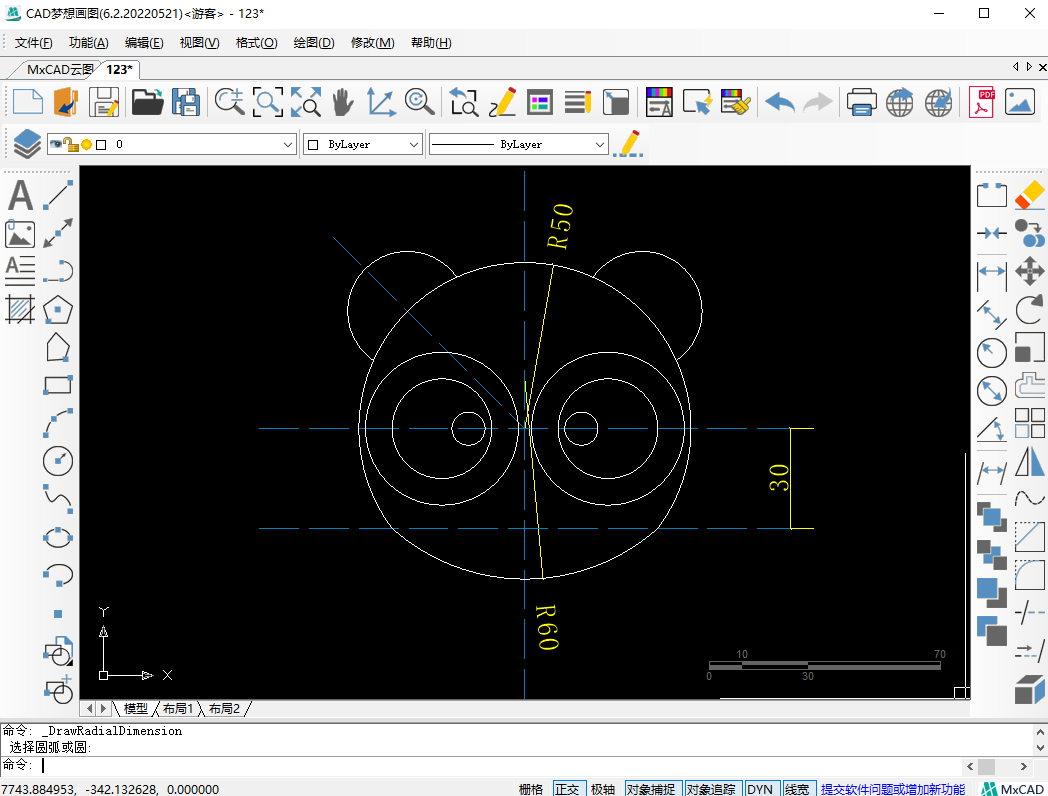
4.接着将上方的横向辅助线向下偏移100的距离,在将纵向辅助线向两侧各偏移57.5的距离。两条偏移线段的其中一个交点处绘制一个半径为15的圆形,并使用CAD两点画圆命令,以半径为15的圆形上象限点为起点,绘制一个直径为8的圆形。然后再根据标注,将圆形以半径为15的圆形的圆心为基点,分别逆时针旋转30度与顺时针旋转30度。
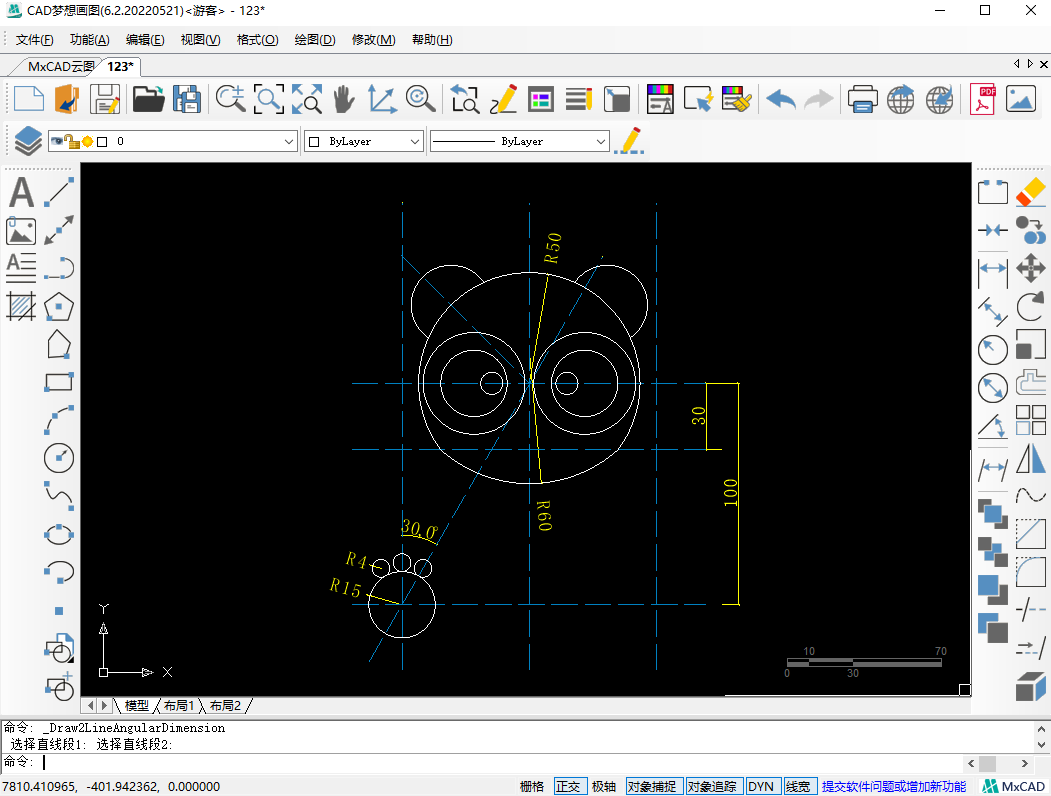
5.然后将这四个圆形镜像到中间的纵向辅助线的右侧,以下方的横向线段与中间的纵向辅助线的交点为圆心,绘制一个半径为72的圆形,修剪掉多余的线段。
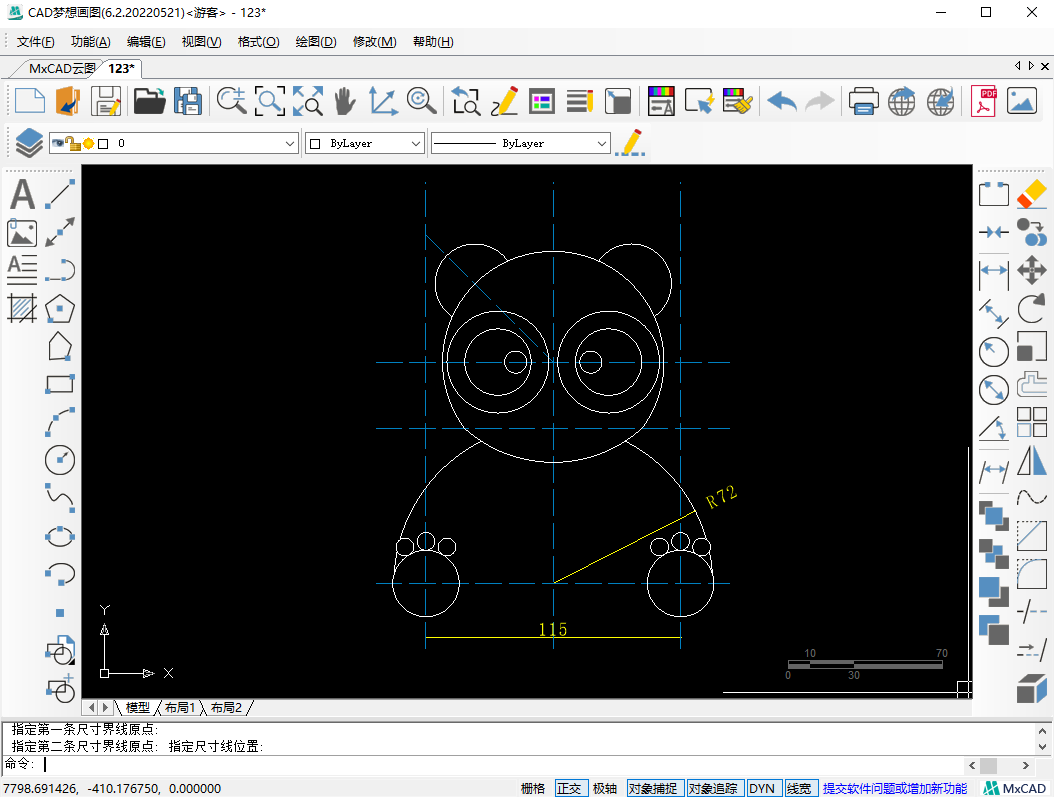
6.接着将最下方的线段向上偏移8的距离,并在偏移线段与中间纵向辅助线的交点处绘制一个半径为38的圆形,修剪掉多余的线段,图形绘制完成。
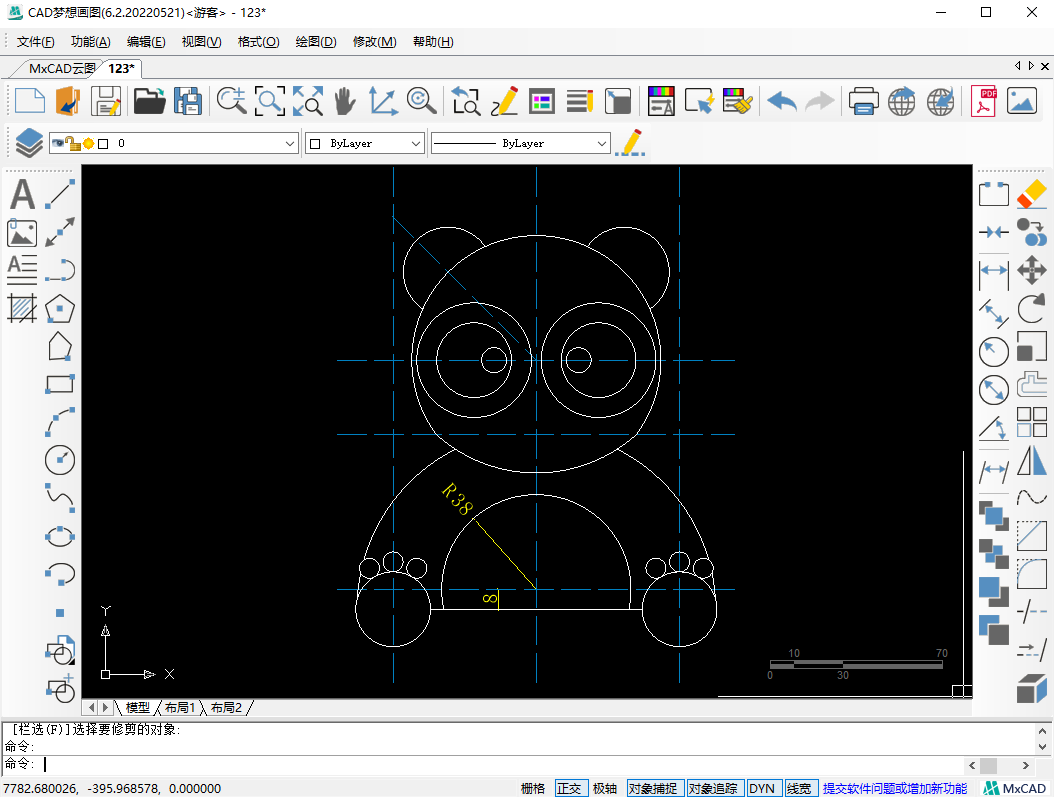
7.最后将辅助线删除,使用填充命令,将熊猫图案进行填充,填充效果如下: